I comproprietari di Blocco appunti per personale, ad esempio assistenti amministrativi, responsabili aziendali o responsabili di reparto, possono accedere al blocco appunti per personale e gestirlo da qualsiasi dispositivo.
I comproprietari aggiunti riceveranno un messaggio di posta elettronica con un collegamento al blocco appunti per personale. I comproprietari rimossi non avranno più accesso al blocco appunti per personale.
Importante: Solo l'autore di un blocco appunti per personale può aggiungere o rimuovere comproprietari.
Per aggiungere/rimuovere un comproprietario:
-
Accedere a Office.com usando l'indirizzo di posta elettronica e la password dell'istituto di istruzione.
-
Seleziona l'icona di avvio delle app

-
Selezionare Blocco appunti per personale. Il Blocco appunti guidato per personale verrà aperto automaticamente nel Web browser.
-
Selezionare Aggiungi o rimuovi comproprietari del blocco appunti, quindi selezionare il blocco appunti da aggiornare.
-
Aggiungere comproprietario/i in base al nome o all'indirizzo di posta elettronica.
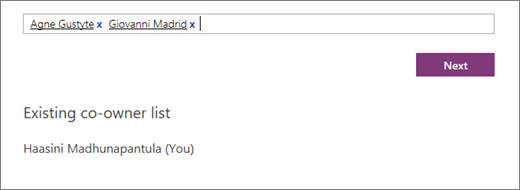
-
Rimuovere uno o più comproprietario selezionando il nome.
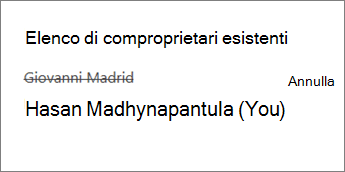
-
-
Confermare l'elenco dei comproprietari con accesso al blocco appunti per personale.
-
Selezionare Aggiorna.
Se si vogliono rimuovere le autorizzazioni amministrative di un comproprietario, ma si vuole comunque consentire l'accesso al blocco appunti per personale, rimuoverlo eseguendo la procedura precedente. Quindi aggiungerli al blocco appunti per personale come membro del personale.
I membri potranno comunque partecipare allo spazio di collaborazione e accedere al blocco appunti e alla raccolta contenuto del personale. Tuttavia, non hanno l'autorizzazione per modificare il contenuto della raccolta o partecipare alla sezione Leader-Only.
Altre informazioni
Creare un blocco appunti per personale
Aggiungere o rimuovere membri del personale in Blocco appunti per personale










